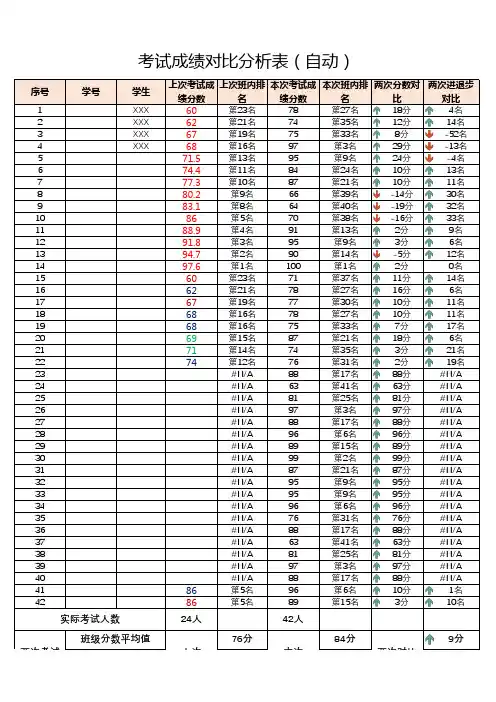学生成绩分析表(自动分析数据)
- 格式:xlsx
- 大小:11.29 KB
- 文档页数:2
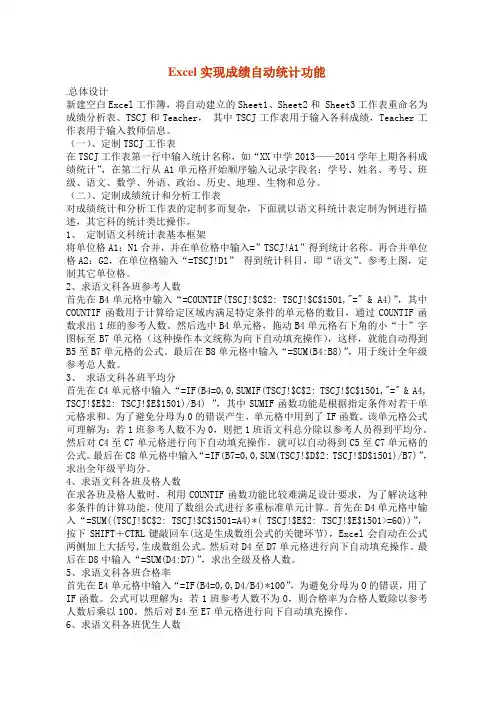
Excel实现成绩自动统计功能.总体设计新建空白Excel工作簿,将自动建立的Sheet1、Sheet2和 Sheet3工作表重命名为成绩分析表、TSCJ和Teacher,其中TSCJ工作表用于输入各科成绩,Teacher工作表用于输入教师信息。
(一)、定制TSCJ工作表在TSCJ工作表第一行中输入统计名称,如“XX中学2013——2014学年上期各科成绩统计”,在第二行从A1单元格开始顺序输入记录字段名:学号、姓名、考号、班级、语文、数学、外语、政治、历史、地理、生物和总分。
(二)、定制成绩统计和分析工作表对成绩统计和分析工作表的定制多而复杂,下面就以语文科统计表定制为例进行描述,其它科的统计类比操作。
1、定制语文科统计表基本框架将单位格A1:N1合并,并在单位格中输入=”TSCJ!A1”得到统计名称。
再合并单位格A2:G2,在单位格输入“=TSCJ!D1”得到统计科目,即“语文”。
参考上图,定制其它单位格。
2、求语文科各班参考人数首先在B4单元格中输入“=COUNTIF(TSCJ!$C$2: TSCJ!$C$1501,"=" & A4)”,其中COUNTIF函数用于计算给定区域内满足特定条件的单元格的数目,通过COUNTIF函数求出1班的参考人数。
然后选中B4单元格,拖动B4单元格右下角的小“十”字图标至B7单元格(这种操作本文统称为向下自动填充操作),这样,就能自动得到B5至B7单元格的公式。
最后在B8单元格中输入“=SUM(B4:B8)”,用于统计全年级参考总人数。
3、求语文科各班平均分首先在C4单元格中输入“=IF(B4=0,0,SUMIF(TSCJ!$C$2: TSCJ!$C$1501,"=" & A4, TSCJ!$E$2: TSCJ!$E$1501)/B4) ”,其中SUMIF函数功能是根据指定条件对若干单元格求和。
为了避免分母为0的错误产生,单元格中用到了IF函数。
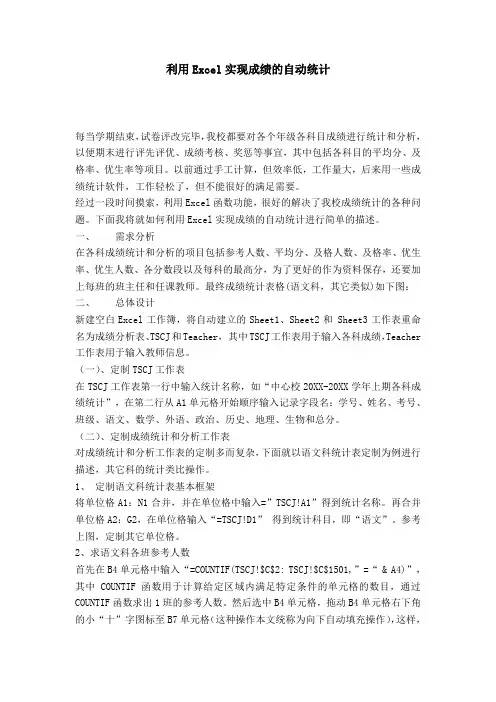
利用Excel实现成绩的自动统计每当学期结束,试卷评改完毕,我校都要对各个年级各科目成绩进行统计和分析,以便期末进行评先评优、成绩考核、奖惩等事宜,其中包括各科目的平均分、及格率、优生率等项目。
以前通过手工计算,但效率低,工作量大,后来用一些成绩统计软件,工作轻松了,但不能很好的满足需要。
经过一段时间摸索,利用Excel函数功能,很好的解决了我校成绩统计的各种问题。
下面我将就如何利用Excel实现成绩的自动统计进行简单的描述。
一、需求分析在各科成绩统计和分析的项目包括参考人数、平均分、及格人数、及格率、优生率、优生人数、各分数段以及每科的最高分,为了更好的作为资料保存,还要加上每班的班主任和任课教师。
最终成绩统计表格(语文科,其它类似)如下图:二、总体设计新建空白Excel工作簿,将自动建立的Sheet1、Sheet2和 Sheet3工作表重命名为成绩分析表、TSCJ和Teacher,其中TSCJ工作表用于输入各科成绩,Teacher 工作表用于输入教师信息。
(一)、定制TSCJ工作表在TSCJ工作表第一行中输入统计名称,如“中心校20XX-20XX学年上期各科成绩统计”,在第二行从A1单元格开始顺序输入记录字段名:学号、姓名、考号、班级、语文、数学、外语、政治、历史、地理、生物和总分。
(二)、定制成绩统计和分析工作表对成绩统计和分析工作表的定制多而复杂,下面就以语文科统计表定制为例进行描述,其它科的统计类比操作。
1、定制语文科统计表基本框架将单位格A1:N1合并,并在单位格中输入=”TSCJ!A1”得到统计名称。
再合并单位格A2:G2,在单位格输入“=TSCJ!D1” 得到统计科目,即“语文”。
参考上图,定制其它单位格。
2、求语文科各班参考人数首先在B4单元格中输入“=COUNTIF(TSCJ!$C$2: TSCJ!$C$1501,”=“ & A4)”,其中COUNTIF函数用于计算给定区域内满足特定条件的单元格的数目,通过COUNTIF函数求出1班的参考人数。
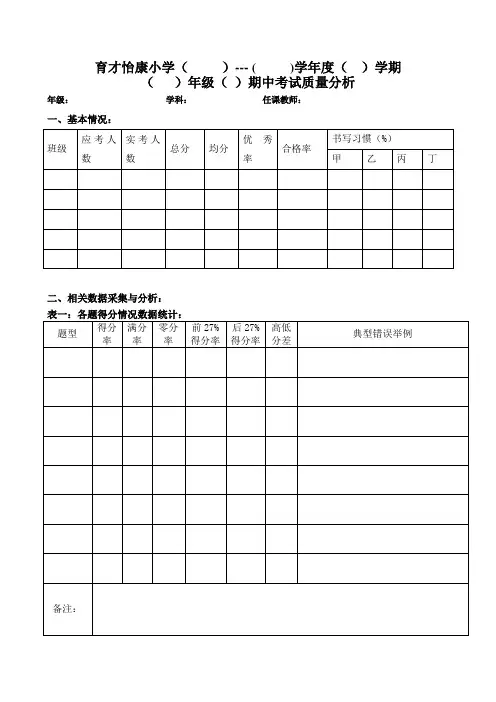
育才怡康小学()--- ( )学年度()学期
()年级()期中考试质量分析
年级:学科:任课教师:
一、基本情况:
二、相关数据采集与分析:
根据以上数据分析情况:
1、看均分:
2、看合格率:
3、看优秀率:
4、看满分率、零分率:
5、看高低分组得分率:
6、看高低分差:
7、看学生习惯:
表二:学科上下学期成绩对比:
上下学期作比较数据分析:
1、看均分:
2、看合格率:
3、看优秀率:
三、归因分析:
(一)学生的质量状况
1、取得的成绩:(对照上学期成绩的改进情况)
2、存在的不足:(对照上学期问题的改进情况)
(二)教师的教学现状:
1、取得的成绩:
2、存在的不足:
四、改进措施:。
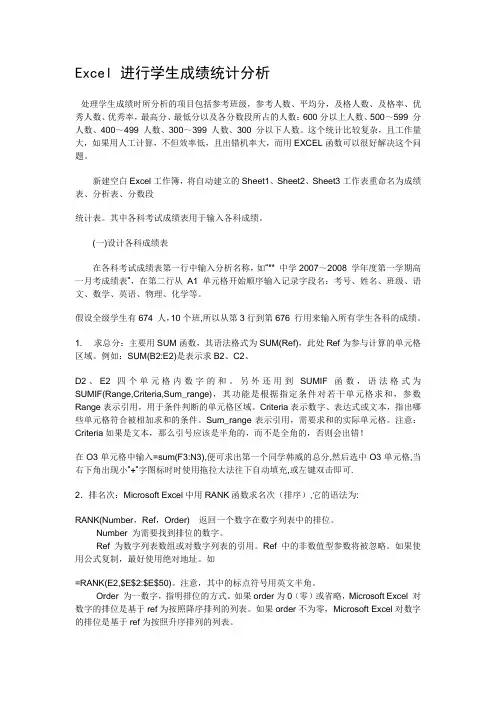
Excel 进行学生成绩统计分析处理学生成绩时所分析的项目包括参考班级,参考人数、平均分,及格人数、及格率、优秀人数、优秀率,最高分、最低分以及各分数段所占的人数:600分以上人数、500~599 分人数、400~499 人数、300~399 人数、300 分以下人数。
这个统计比较复杂,且工作量大,如果用人工计算,不但效率低,且出错机率大,而用EXCEL函数可以很好解决这个问题。
新建空白Excel工作簿,将自动建立的Sheet1、Sheet2、Sheet3工作表重命名为成绩表、分析表、分数段统计表。
其中各科考试成绩表用于输入各科成绩。
(一)设计各科成绩表在各科考试成绩表第一行中输入分析名称,如“** 中学2007~2008 学年度第一学期高一月考成绩表”,在第二行从A1单元格开始顺序输入记录字段名:考号、姓名、班级、语文、数学、英语、物理、化学等。
假设全级学生有674 人,10个班,所以从第3行到第676 行用来输入所有学生各科的成绩。
1. 求总分:主要用SUM函数,其语法格式为SUM(Ref),此处Ref为参与计算的单元格区域。
例如:SUM(B2:E2)是表示求B2、C2、D2、E2四个单元格内数字的和。
另外还用到SUMIF函数,语法格式为SUMIF(Range,Criteria,Sum_range),其功能是根据指定条件对若干单元格求和,参数Range表示引用,用于条件判断的单元格区域。
Criteria表示数字、表达式或文本,指出哪些单元格符合被相加求和的条件。
Sum_range表示引用,需要求和的实际单元格。
注意:Criteria如果是文本,那么引号应该是半角的,而不是全角的,否则会出错!在O3单元格中输入=sum(F3:N3),便可求出第一个同学韩威的总分,然后选中O3单元格,当右下角出现小”+”字图标时时使用拖拉大法往下自动填充,或左键双击即可.2.排名次:Microsoft Excel中用RANK函数求名次(排序),它的语法为:RANK(Number,Ref,Order) 返回一个数字在数字列表中的排位。

利用EXCEL对学生成绩进行分析与制作学生成绩条每到学期结束时,教师的一项重要工作就是要统计学生的成绩,在电脑逐步普及的今天,我们就把这项繁杂的工作交给Excel去自动完成吧。
本节任务:制作一个学生成绩自动统计表,可以自动统计最高分、最低分、总分、平均分、名次、三率等数据信息,还可以根据自定条件以不同的颜色显示分数。
自动统计表做好以后还可以保存成模板,以便以后使用。
涉及术语:单元格、工作表、工作薄、引用(相对/绝对)、自动填充、排序、条件格式等。
涉及函数:AVERAGE、COUNTIF 、MAX、MIN、RANK、SUM任务一:统计最高分、最低分、总分、平均分、名次、三率等数据信息。
1、启动Excel,同时选中A1至L1单元格,按“格式”工具条上的“合并及居中”按钮,将其合并成一个单元格,然后输入统计表的标题“高一(1)班期末成绩统计表2、根据统计表的格式,将有关列标题及相关内容输入到相应的单元格中。
提示:其中学号的输入可通过“填充柄”快速完成。
3、选中K3单元格,输入公式:=SUM(C3:J3),用于计算第一位学生的总分。
!4、选中L3单元格,输入公式:=RANK(K3,$K$3:$K$12),计算出第一位学生总分成绩的名次(此处,假定共有10位学生)。
5、同时选中K3和L3单元格,将鼠标移至L3单元格右下角的成“细十字”状时(通常称这种状态为“填充柄”状态),按住左键向下拖拉至L12单元格,完成其他学生的总分及名次的统计处理工作。
6、分别选中C16、C17单元格,输入公式:=MAX(C3:C12)和=MIN(C3:C12),用于统计“语文”学科的最高分和最低分。
7、选中C18单元格,输入公式:=AVERAGE(C3:C12),用于统计“语文”学科的平均分。
注意:如果成绩表中没有输入成绩时,这一公式将显示出一个错误的值“#DIV/0!”,这个错误代码将在数据输入后消失。
8、选中C19单元格,输入公式:=SUM(C3:C12),用于统计“语文”学科的总分。

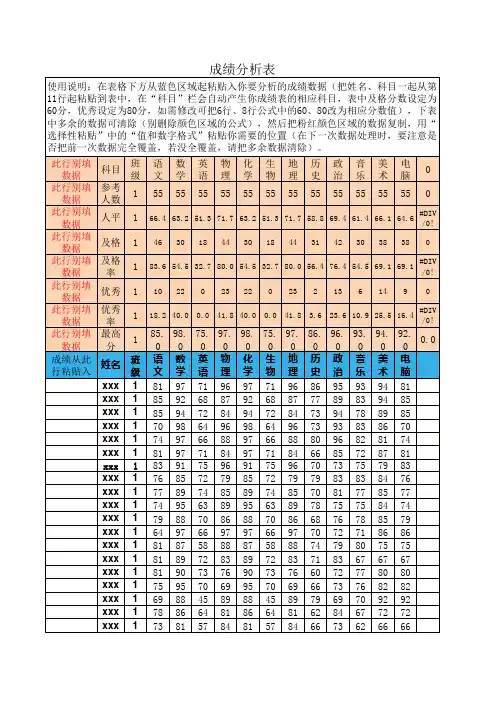
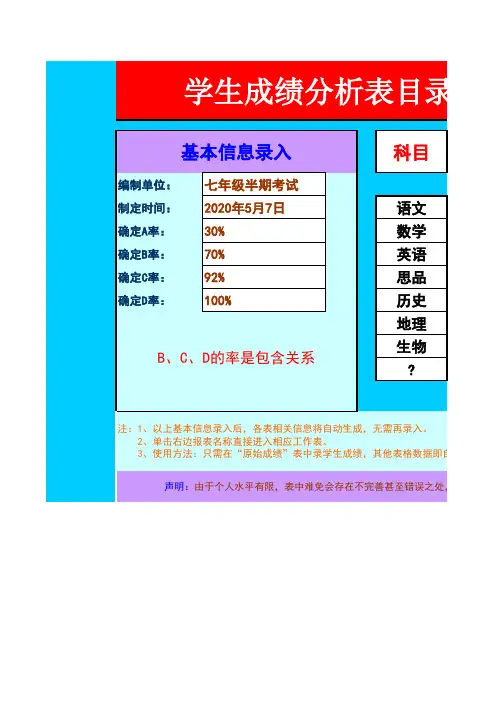
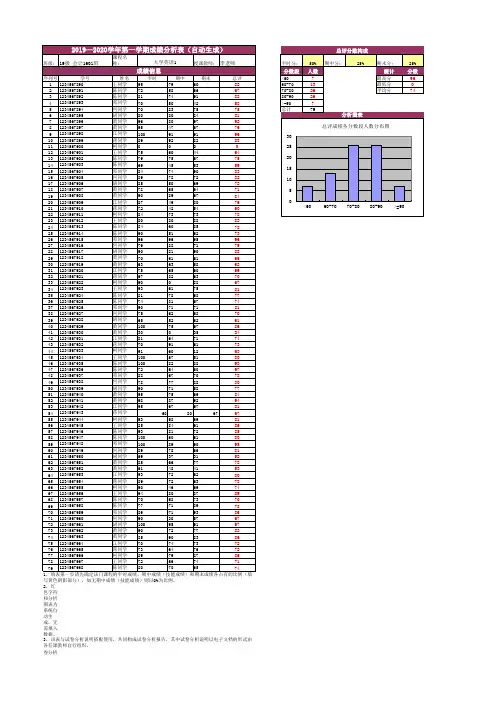
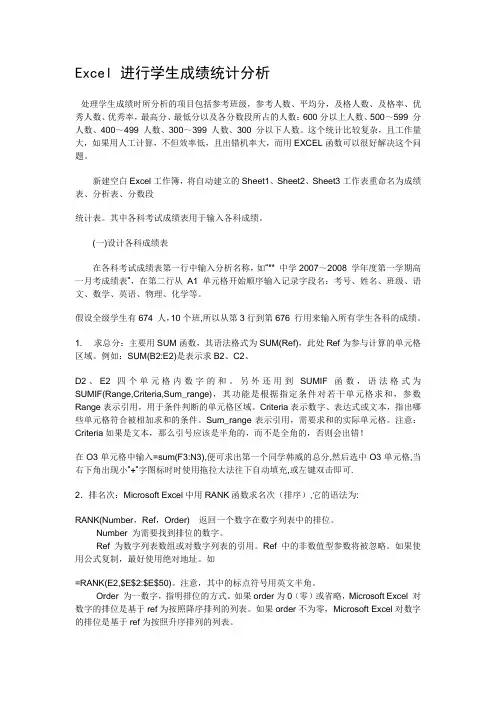
Excel 进行学生成绩统计分析处理学生成绩时所分析的项目包括参考班级,参考人数、平均分,及格人数、及格率、优秀人数、优秀率,最高分、最低分以及各分数段所占的人数:600分以上人数、500~599 分人数、400~499 人数、300~399 人数、300 分以下人数。
这个统计比较复杂,且工作量大,如果用人工计算,不但效率低,且出错机率大,而用EXCEL函数可以很好解决这个问题。
新建空白Excel工作簿,将自动建立的Sheet1、Sheet2、Sheet3工作表重命名为成绩表、分析表、分数段统计表。
其中各科考试成绩表用于输入各科成绩。
(一)设计各科成绩表在各科考试成绩表第一行中输入分析名称,如“** 中学2007~2008 学年度第一学期高一月考成绩表”,在第二行从A1单元格开始顺序输入记录字段名:考号、姓名、班级、语文、数学、英语、物理、化学等。
假设全级学生有674 人,10个班,所以从第3行到第676 行用来输入所有学生各科的成绩。
1. 求总分:主要用SUM函数,其语法格式为SUM(Ref),此处Ref为参与计算的单元格区域。
例如:SUM(B2:E2)是表示求B2、C2、D2、E2四个单元格内数字的和。
另外还用到SUMIF函数,语法格式为SUMIF(Range,Criteria,Sum_range),其功能是根据指定条件对若干单元格求和,参数Range表示引用,用于条件判断的单元格区域。
Criteria表示数字、表达式或文本,指出哪些单元格符合被相加求和的条件。
Sum_range表示引用,需要求和的实际单元格。
注意:Criteria如果是文本,那么引号应该是半角的,而不是全角的,否则会出错!在O3单元格中输入=sum(F3:N3),便可求出第一个同学韩威的总分,然后选中O3单元格,当右下角出现小”+”字图标时时使用拖拉大法往下自动填充,或左键双击即可.2.排名次:Microsoft Excel中用RANK函数求名次(排序),它的语法为:RANK(Number,Ref,Order) 返回一个数字在数字列表中的排位。